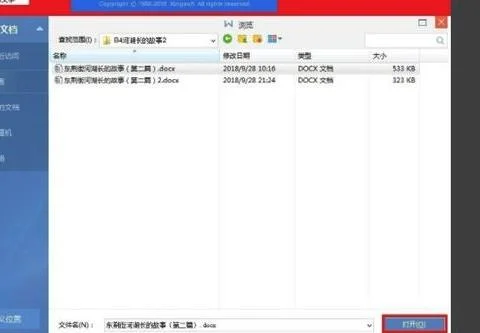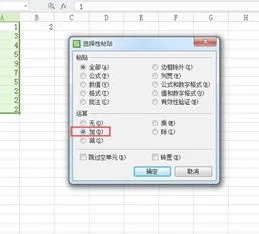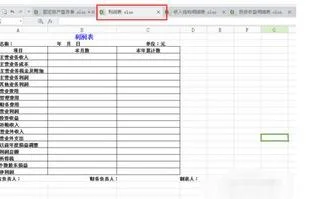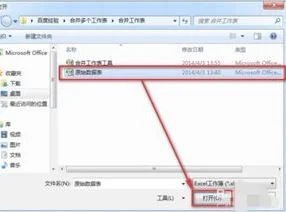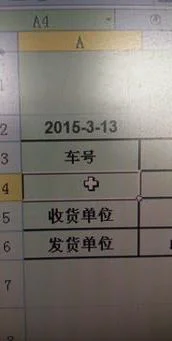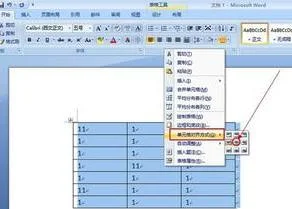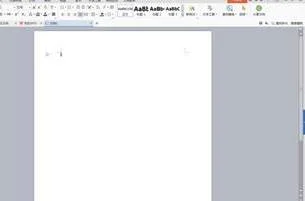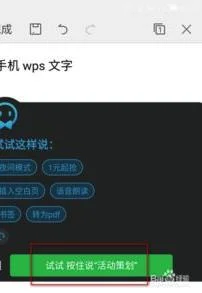1.wps如何使表格自动适应文字大小
wps使表格自动适应文字大小的步骤如下:
1.首先我们打开一个wps表格。
2.然后鼠标选中我们要调整的表格。
3.把鼠标放在单元格上方,出现双箭头后双击。
4.我们可以发现,表格自动展开成合适的大小了。这样就解决了wps使表格自动适应文字大小的问题了。
2.WPS文字中怎样把表格设置成自动调整行高列宽
1、打开WPS文字文件,在页面中插入表格,并输入文字信息。
2、点击该表格,在页面上方工具栏中即可出现“表格工具”。
3、点击选择“表格工具”中的“自动调整”按钮,在弹出的选项中选择“根据内容调整表格”。
4、之后可以看到表格随着输入内容的文字的长度进行自动调整行高列宽了。
3.wps文字插入的表格,如何设置让文字自动适应表格大小
我们日常在制作Word文档时,有时候根据需要插入各种表格。
那么,我们如何才能让文字自动适应单元格的大小呢?今天,就教各位在Word文档中,让文字自动适应单元格大小的小技巧,大家一起来学习吧!首先,打开插入了表格的Word文档:然后,选中所有单元格范围,单击鼠标右键,选中【表格属性】选项:在弹出的表格属性面板中,切换到【单元格】页面,单击【选项】按钮:接着,在弹出的单元格选项面板中,勾选【适应文字】,按【确认】按钮:最后,返回表格属性面板,按【确认】按钮即可:这样,表格内的文字就会自动适应单元格大小了:。
4.WPS文字里,制作的表格,如何让表格内文字自动调整大小适应表格
要让文字自动适应表格大小,具体操作步骤如下:
(1)在Word中选中该表格,然后选择[表格]/[表格属性]菜单命令,打开“表格属性”对话框。
(2)单击“表格”选项卡,然后单击右下角的“选项”按钮,打开“表格选项”对话框,取消“自动重调尺寸以适应内容”复选框的选中状态,单击“确定”按钮返回“表格属性”对话框。
(3)单击“单元格”选项卡,单击“选项”按钮,打开“单元格选项”对话框,选中“适应文字”复选框。单击“确定”按钮。返回至“表格属性”对话框后再单击“确定”按钮关闭对话框即可。
5.如何设置wps表格根据表格内容自动调整行高
wps表格根据表格内容自动调整行高,可在单元格中设置。
方法步骤如下:
1、打开需要操作的WPS表格,选中相关单元格,在开始选项卡中找到单元格一项,点击上方的“格式”选项。
2、在其下拉选项中点击选择“自动调整行高”即可。
3、返回WPS表格,发现wps表格根据表格内容自动调整行高设置完成。